Dieser Artikel beschreibt, wie Sie Auswahl-Textblöcke gemäß unternehmensinterner Vorgaben verwenden.
Textvorlage erstellen
Erstellen Sie ein Textdokument in MS Office (DOCX/DOTX-Format) oder OpenOffice (ODT/OTT-Format) mit Ihrem Vorlagentext.
Überblick Textblöcke
Im Folgenden erfahren Sie, aus welcher Syntax sich die Auswahl-Textblöcke im Dokument zusammensetzen und wie dies letztendlich in der Dokumentenverwaltung dargestellt wird.
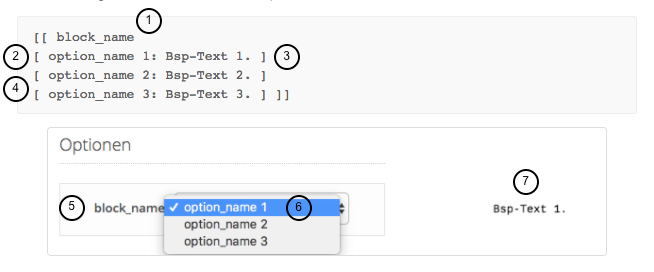
Word-Dokument:
1. Block_name: Dieser Textblock dient Ihnen als Übersicht (taucht nicht im Dokument auf).
2. Option_name 1: Tragen Sie hier Ihre Option ein, wie beispielsweise "sehr gut" oder "mittel" (taucht nicht im Dokument auf).
3. Bsp-Text 1: Tragen Sie hier Ihren eigentlichen Text ein, welcher später im Dokument erscheinen soll. Selbstverständlich können Sie innerhalb des Textes Platzhalter, Geschlechtervariablen und Datumsformatierungen verwenden.
4. Option_name 2: Verwenden Sie mehrere Optionen.
Dokumentenverwaltung:
5. Block_name: Dieser Textblock dient Ihnen in der Dokumentenverwaltung als Übersicht.
6. Auswahl der unterschiedlichen Optionen in der Dokumentenverwaltung
7. Darstellung des eigentlichen Texts im Dokument selbst
Beispiele
Im folgenden finden Sie zwei weitere Beispiele für Auswahl-Textblöcke:
Beurteilung Verhalten
[[ Beurteilung Verhalten
[ sehr gut: ||Sein|Ihr|| Verhalten war vorbildlich. ]
[ mittel: ||Sein|Ihr|| Verhalten war einwandfrei. ]
[ schlecht: ||Sein|Ihr|| Betragen war unbelastet. ] ]] 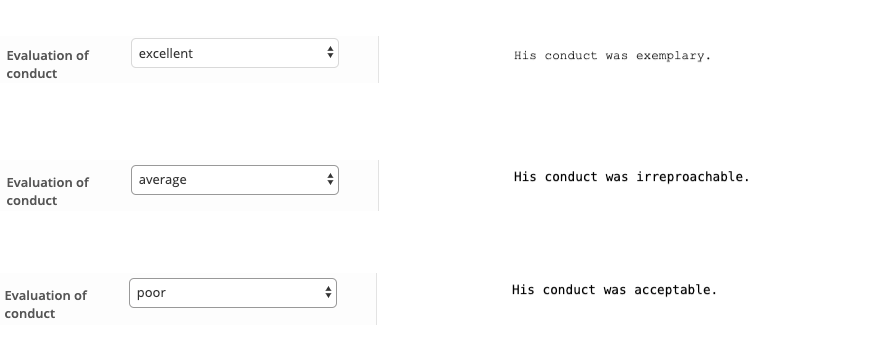


Beurteilung Fachwissen
[[ Beurteilung Fachwissen
[ sehr gut: ||Er|Sie|| verfügt über hervorragendes Fachwissen. ]
[ mittel: ||Er|Sie|| verfügt über solides Fachwissen. ]
[ schlecht: ||Er|Sie|| verfügt über ausreichendes Fachwissen. ] ]]


Weitere Informationen und Beispiele zur Verwendung von Textfragmente zur Bewertung von Mitarbeitern über die Auswahl-Textblöcke, finden Sie im Helpcenter Artikel Best Practices Dokumentvorlagen.